ie7浏览器如何打开调试工具?
时间:2024/4/21作者:未知来源:争怎路由网人气:
- 本站电脑知识提供电脑入门知识,计算机基础知识,计算机网络应用基础知识,电脑配置知识,电脑故障排除和电脑常识大全,帮助您更好的学习电脑!不为别的,只因有共同的爱好,为软件互联网发展出一分力!
ie7浏览器如何才能打开调试工具?ie7浏览器的调试工具开发者工具在哪里才能打开?如何才能在浏览器里面打开调试工具?
方法步骤
1.ie7浏览器是一款非常经典的电脑浏览器,以至于至今还有很多忠实的小伙伴在使用它,今天小编就来教大家如何打开ie7浏览器的调试工具页面。

2.我们打开ie浏览器,在里面我们直接按下F12键,即可打开开发者模式,如果是单独一个窗口的话,可以点击右上角的这个图标,将窗口固定在下方。
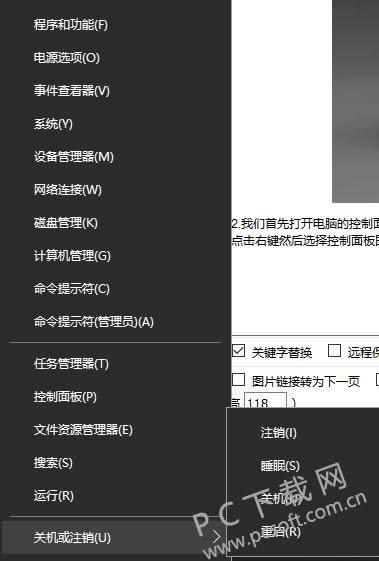
3.如果想要选取某一个元素的话,用户可以点击开发者模式左上角的这个箭头图标,然后将鼠标移动到网页中任意一个元素上,这样就会为我们显示这个元素的属性。

4.我们选中元素之后,元素就会被一个蓝色的框选中,然后下方就会跳转到代码中元素的位置,并且右边就有元素属性,用户可以单独修改。
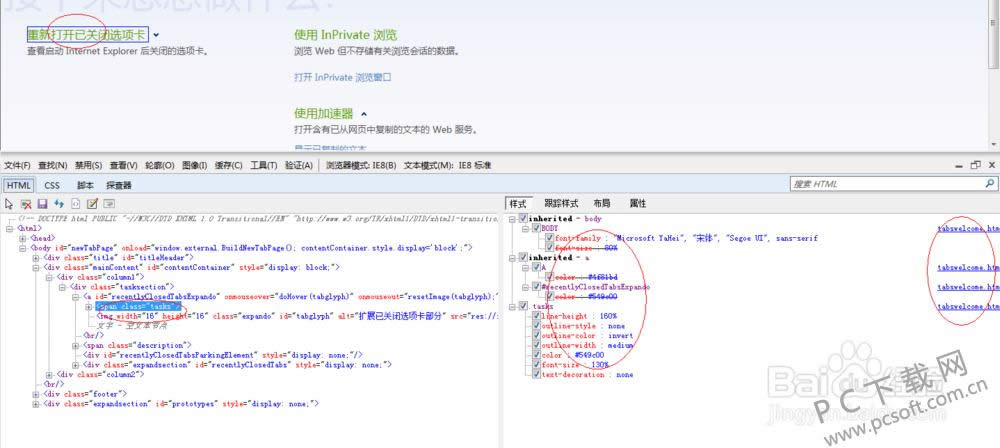
5.如果想要测试兼容效果的话,用户可以在开发者工具的上方菜单栏中找到一个名为浏览器模式的工具,点击一下,在里面我们可以切换在不同浏览器内核下预览,这样可以确保兼容问题。
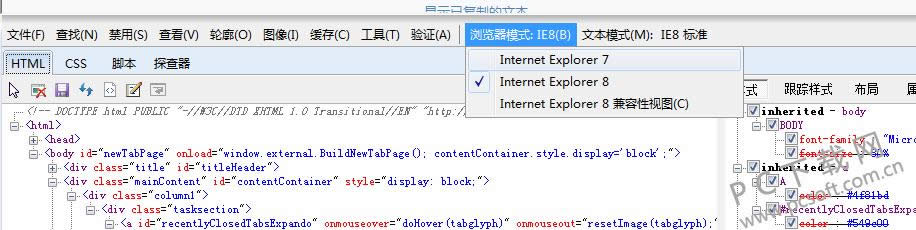
小编总结
以上就是ie7打开调试工具的教程了,学会了没有?开发者工具是开发者非常好用的帮手哦,赶紧去试试吧。
学习教程快速掌握从入门到精通的电脑知识
关键词:ie7浏览器怎样打开调试工具?